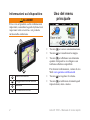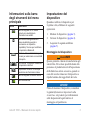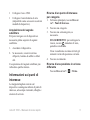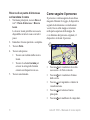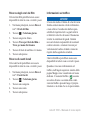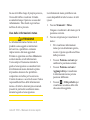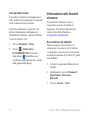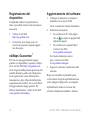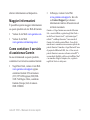nüLink!
™
1695
manuale di avvio rapido
01102436

2 nüLink! 1695 – Manuale di avvio rapido
Informazioni sul dispositivo
ALLARME
Per avvisi sul prodotto e altre informazioni
importanti, consultare la guida Informazioni
importanti sulla sicurezza e sul prodotto
inclusa nella confezione.
➊
➋
➌
➍
➊
Tasto di accensione
➋
Alloggiamento scheda microSD
™
➌
Microfono
➍
Connettore micro-USB
Uso del menu
principale
➊ ➋
➌ ➍ ➎
Toccare
➊
per cercare una destinazione.
Toccare
➋
per visualizzare la mappa.
Toccare
➌
per effettuare una chiamata
quando il dispositivo è collegato a un
telefono cellulare compatibile.
Per ulteriori informazioni, visitare il sito
Web www.garmin.com/bluetooth.
Toccare
➍
per regolare il volume.
Toccare
➎
per utilizzare strumenti quali
impostazioni, aiuto e meteo.
•
•
•
•
•

nüLink! 1695 – Manuale di avvio rapido 3
Informazioni sulla barra
degli strumenti del menu
principale
Icona Descrizione
Stato del segnale GPS. Tenere
premuto per visualizzare le
informazioni sui satelliti.
Stato della tecnologia Bluetooth
®
(viene visualizzato quando si
è connessi a un dispositivo
compatibile). Toccare per modicare
le impostazioni Bluetooth.
Indicatore della modalità di trasporto.
Toccare per selezionare una modalità
di trasporto.
Ora corrente. Toccare per modicare
le impostazioni dell'ora.
Temperatura corrente. Toccare per
visualizzare le informazioni meteo.
Stato del segnale dei servizi nüLink!
Stato della batteria.
Impostazione del
dispositivo
Quando si utilizza il dispositivo per
la prima volta, effettuare le seguenti
operazioni.
1. Montare il dispositivo (
pagina 3).
2. Caricare il dispositivo (
pagina 4).
3. Acquisire il segnale satellitare
(pagina 5).
Montaggio del dispositivo
ALLARME
Questo prodotto è dotato di una batteria agli
ioni di litio. Per evitare possibili danni alla
persona e al prodotto dovuti all'esposizione
della batteria a calore eccessivo, quando si
esce dal veicolo rimuovere il dispositivo o
riporlo lontano dai raggi diretti del sole.
AVVISO
Prima di montare il dispositivo, consultare
la guida Informazioni importanti sulla
sicurezza e sul prodotto per informazioni
sulle disposizioni legali relative al
montaggio sul parabrezza.

4 nüLink! 1695 – Manuale di avvio rapido
1. Rimuovere la plastica trasparente dal
supporto a ventosa
➊
.
2. Posizionare il supporto a ventosa
➊
sul
parabrezza.
3. Spingere indietro la leva, verso il
parabrezza.
4. Inserire il cavo di alimentazione
per veicoli
➌
sul retro della base di
appoggio.
5. Inserire la base di appoggio
➋
sul
braccio del supporto a ventosa,
facendola scattare in posizione.
➊
➋
➌
6. Inserire l'altra estremità del cavo di
alimentazione per veicoli
➌
in una
presa di alimentazione disponibile nel
veicolo.
7. Inserire la parte inferiore del
dispositivo nella base di appoggio
➋
.
8. Inclinareindietroildispositivonché
non scatta in posizione.
Caricamento del dispositivo
Caricare il dispositivo per almeno 4 ore
prima di utilizzare la batteria.
È possibile alimentare il dispositivo in tre
modi.
Collegare il cavo di alimentazione per
veicoli al supporto su cui poggia il
dispositivo.
•

nüLink! 1695 – Manuale di avvio rapido 5
Collegare il cavo USB.
Collegare il caricabatterie da rete
(disponibile come accessorio su alcuni
modelli di dispositivo).
Acquisizione del segnale
satellitare
Per poter navigare con il dispositivo è
necessario prima acquisire il segnale
satellitare.
1. Accendere il dispositivo.
2. Se necessario, recarsi in un'area
all'aperto,lontanodaedicioalberi
alti.
L'acquisizione del segnale satellitare può
richiedere qualche minuto.
Informazioni sui punti di
interesse
Le mappe dettagliate caricate sul
dispositivo contengono milioni di punti di
interesse, ad esempio ristoranti, alberghi e
stazioni di servizio.
•
•
Ricerca di un punto di interesse
per categoria
1. Nel menu principale, toccare Dove si
va? > Punti di Interesse.
2. Toccare una categoria.
3. Toccare una sottocategoria, se
necessario.
SUGGERIMENTO
: per restringere la
ricerca, toccare , immettere il testo,
quindi toccare Fatto.
Viene visualizzato un elenco di tutti gli
elementi vicini alla posizione corrente.
4. Toccare un elemento.
Ricerca di una posizione in un'area
differente
Toccare Dove si va? > > Vicino.

6 nüLink! 1695 – Manuale di avvio rapido
Ricerca di un punto di interesse
scrivendone il nome
1. Nel menu principale, toccare Dove si
va? > Punto di interesse > Ricerca
locale.
La ricerca locale potrebbe non essere
disponibile in tutte le zone o in tutti i
paesi.
2. Immettere il nome parziale o completo.
3. Toccare
Fatto.
4. Toccare un'opzione.
Toccare un risultato della ricerca
locale.
Toccare la scheda Garmin per
cercarelacartograaGarmin
caricata sul dispositivo in uso.
5. Toccare un elemento.
•
•
Come seguire il percorso
Il percorso è contrassegnato da una linea
magenta. Durante il viaggio, il dispositivo
segnala la destinazione con indicazioni
vocali, frecce sulla mappa e istruzioni
nella parte superiore della mappa. Se
ci si allontana dal percorso originale, il
dispositivo ricalcola il percorso.
➊ ➋
➌
➍
➎
➏
➐
➑ ➒
Toccare
➊
per visualizzare la svolta
successiva o la Vista svincolo.
Toccare
➋
per visualizzare l'elenco
delle svolte.
Toccare
➌
per ingrandire o ridurre la
visualizzazione.
Toccare
➍
per tornare al menu
principale.
Toccare
➎
permodicareilcampodati.
•
•
•
•
•

nüLink! 1695 – Manuale di avvio rapido 7
Toccare
➏
per visualizzare
informazioni sulla posizione corrente.
Toccare un punto della mappa
➐
e
trascinarlo per visualizzare le diverse
sezioni della mappa.
Toccare
➑
per visualizzare la pagina
delle informazioni sul viaggio.
Toccare
➒
per attivare la segnalazione
degli autovelox.
Aggiunta di punti al percorso
attivo
1. Durante la navigazione di un percorso,
toccare per tornare al menu
principale.
2. Toccare
Dove si va?.
3. Toccare una categoria.
4. Se necessario, toccare una
sottocategoria.
5. Toccare una destinazione.
6. Toccare
Vai!.
7. Toccare
Aggiungi a percorso corrente
per aggiungere la nuova destinazione
come punto intermedio.
•
•
•
•
Modica della destinazione del
percorso attivo
1. Durante la navigazione di un percorso,
toccare per tornare al menu
principale.
2. Toccare
Dove si va?.
3. Cercare la posizione.
4. Toccare
Vai!.
5. Toccare
Avvia nuovo percorso.
Come effettuare una deviazione
Durante la navigazione di un percorso, è
possibile utilizzare le deviazioni per evitare
ostacoli, come i cantieri.
1. Durante la navigazione di un percorso,
toccare per tornare al menu
principale.
2. Toccare
Deviazione (o Ricalcola in
modalità Pedonale).
Se il percorso che si sta seguendo è l'unica
opzione possibile, il dispositivo potrebbe
non calcolare alcuna deviazione.

8 nüLink! 1695 – Manuale di avvio rapido
Interruzione del percorso
1. Durante la navigazione di un percorso,
toccare per tornare al menu
principale.
2. Toccare
Stop.
Informazioni sui Servizi
nüLink!
™
I servizi nüLink! potrebbero non essere
disponibili in tutte le zone o in tutti i paesi.
Il dispositivo include un abbonamento di
base a nüLink!, che viene attivato la prima
volta che il dispositivo viene acceso. I
servizi nüLink! consentono di ricevere
informazioni correnti sul meteo, i prezzi del
carburante, gli orari dei voli e altro ancora.
Per utilizzare queste funzioni è necessario
disporre di un abbonamento valido a
nüLink! e il dispositivo deve ricevere il
segnale nüLink!.
Per ulteriori informazioni sul servizio
nüLink!, toccare Strumenti > Aiuto oppure
consultare il Manuale Utente di nüLink!
1695 all'indirizzo www.garmin.com.
Acquisto di servizi nüLink!
aggiuntivi
Toccare Strumenti > Negozio
nüLink!
™
per acquistare contenuti
speciali aggiuntivi.
Ricerca di attività commerciali
locali
La ricerca locale potrebbe non essere
disponibile in tutte le zone o in tutti i paesi.
È possibile cercare le informazioni più
aggiornate sulle attività commerciali
locali. Oltre alla ricerca mediante la
scrittura del nome della posizione, è anche
possibile eseguire una ricerca per una
categoriaspecicadiluogo,adesempioun
parrucchiere o una galleria d'arte.
1. Nel menu principale, toccare
Dove si
va? > Punto di interesse > Ricerca
locale.
2. Immettere il nome parziale o completo.
3. Toccare
Fatto.

nüLink! 1695 – Manuale di avvio rapido 9
4. Toccare un'opzione.
Toccare un risultato della ricerca
locale.
Toccare la scheda Garmin per
cercarelacartograaGarmin
caricata sul dispositivo in uso.
5. Toccare un elemento.
Ricerca di una destinazione
mediante gli elenchi telefonici
Glielenchitelefonicipotrebberononessere
disponibili in tutte le zone o in tutti i paesi.
1. Nel menu principale, toccare
Dove si
va? > Elenco telefonico.
2. Toccare un'opzione:
Toccare Per nome per effettuare la
ricerca in un elenco mediante nome
e cognome.
Toccare Per numero di telefono
per effettuare la ricerca in un
elenco mediante numero di
telefono.
•
•
•
•
3. Immettere un nome o un numero di
telefono.
4. Toccare
Fatto.
5. Toccare un elenco nei risultati della
ricerca, se necessario.
6. Toccare un'opzione.
Ricerca dei prezzi del carburante
I prezzi del carburante potrebbero non
essere disponibili in tutte le zone o in tutti
i paesi.
1. Nel menu principale, toccare
Dove si
va? > Prezzi carburante.
2. Toccare
> Tipo carburante.
3. Toccare un tipo di carburante.
4. Toccare
Salva.
Viene visualizzato un elenco dei prezzi
del carburante praticati dalle stazioni di
rifornimento più vicine.
5. Toccare una stazione di servizio.
6. Toccare un'opzione.

10 nüLink! 1695 – Manuale di avvio rapido
Ricerca degli orari dei lm
Gliorarideilmpotrebberononessere
disponibili in tutte le zone o in tutti i paesi.
1. Nel menu principale, toccare
Dove si
va? > Orari dei lm.
2. Toccare
> Seleziona giorno.
3. Toccare un giorno futuro.
4. Toccare
Trova per titolo del lm o
Trova per nome del cinema
.
5. Toccareiltitolodiunlmoilcinema.
6. Toccare un'opzione.
Ricerca di eventi locali
Glieventilocalipotrebberononessere
disponibili in tutte le zone o in tutti i paesi.
1. Nel menu principale, toccare
Dove si
va? > Eventi locali.
2. Toccare
> Seleziona giorno.
3. Toccare una categoria.
4. Toccare un evento.
5. Toccare un'opzione.
Informazioni sul trafco
AVVISO
L'icona che indica il limite di velocità viene
fornita esclusivamente a titolo informativo
e non solleva il conducente dalla respon-
sabilità di rispettare tutti i segnali relativi
ai limiti di velocità e di usare il buonsenso
intuttelecondizionidiguida.Garmin
non sarà ritenuta responsabile di eventuali
contravvenzioni o citazioni ricevute per
violazione del codice stradale o mancato
rispetto della segnaletica stradale.
Idatiinfotrafcopotrebberononessere
disponibili in tutte le zone o in tutti i paesi.
Quando si ricevono informazioni sul
trafco,nell'angolosuperioresinistrodella
pagina Mappa viene visualizzata un’icona
dedicata.L'iconadeltrafco(
) assume
un colore diverso a seconda delle condi-
zionideltrafcopresentilungoilproprio
itinerario o la strada che si sta percorrendo.

nüLink! 1695 – Manuale di avvio rapido 11
Incasoditrafcolungoilpropriopercorso,
l'iconadeltrafcovisualizzailritardo
accumulato lungo il percorso a causa del
rallentamento. Tale ritardo è già incluso
nell'ora di arrivo prevista.
Uso delle informazioni meteo
ATTENZIONE
Le informazioni meteo fornite con il
prodotto sono soggette a interruzioni
del servizio e potrebbero contenere
imprecisioni o dati non aggiornati.
Pertantoèopportunononfareafdamento
esclusivamente su tali informazioni.
Usare sempre il buonsenso durante la
guida o la navigazione e consultare fonti
di informazioni meteo alternative prima
di prendere decisioni che potrebbero
comportare un rischio per la sicurezza.
L'utente riconosce e accetta di essere l'unico
responsabile dell'uso delle informazioni
meteo e di tutte le decisioni prese tenendo
presenti le particolari condizioni meteo
durante la guida o la navigazione.
Le informazioni meteo potrebbero non
essere disponibili in tutte le zone o in tutti
i paesi.
1. Toccare
Strumenti > Meteo.
Vengono visualizzati i dati meteo per la
posizione corrente.
2. Toccare un'opzione per visualizzare il
meteo:
Per visualizzare informazioni
meteo per un determinato giorno,
toccareilgiornospeciconell'area
delle previsioni.
Toccare Posizione corrente per
cambiare la posizione corrente.
Toccare Posizione corrente >
Aggiungi città per visualizzare
le informazioni meteo per una
posizione differente.
Toccare > Città preferite per
visualizzare un elenco delle città
che sono state aggiunte.
•
•
•
•

12 nüLink! 1695 – Manuale di avvio rapido
Uso del radar meteo
È possibile visualizzare una mappa meteo
che visualizza le precipitazioni (se presenti)
nelle vicinanze di una posizione.
Il servizio radar meteo è opzionale. Per
ulteriori informazioni sull'acquisto di
abbonamenti a nüLink!, vedere il Manuale
Utente di nüLink! 1695.
1. Toccare
Strumenti > Meteo.
2. Toccare
> Radar meteo.
SUGGERIMENTO
: l'icona del
radar meteo ( ) potrebbe essere
visualizzata nell'angolo in alto a destra
della pagina della mappa.
Informazioni sulle funzioni
vivavoce
Per utilizzare le funzioni vivavoce,
è necessario associare il telefono al
dispositivo. Per ulteriori informazioni,
visitare il sito Web all'indirizzo
www.garmin.com/bluetooth.
Associazione del telefono
Prima di eseguire l'associazione e la
connessione, è necessario che il telefono
e il dispositivo siano accesi e si trovino ad
una distanza massima di 10 metri (33 piedi)
l'uno dall'altro.
1. Attivare il componente Bluetooth sul
telefono.
2. Sul dispositivo, toccare
Strumenti >
Impostazioni > Bluetooth >
Bluetooth.
3. Toccare
Attivato > Salva.

nüLink! 1695 – Manuale di avvio rapido 13
4. Toccare Aggiungi telefono > OK.
5. Selezionare il telefono.
6. Toccare OK
.
7. Digitare il PIN Bluetooth (
1234) del
dispositivo nel telefono.
Chiamata a un numero
Prima di chiamare un numero utilizzando
il dispositivo, è necessario associare il
telefono al dispositivo.
1. Toccare Telefono
> Chiama.
2. Inserire il numero.
3. Toccare
Chiama.
Ricezione di una chiamata
Quando si riceve una chiamata, viene
visualizzatalanestraChiamatainarrivo.
Toccare Rispondi per rispondere alla
chiamata.
Toccare Ignora per ignorare la
chiamata.
•
•
Reimpostazione del
dispositivo
Se il dispositivo non funziona
correttamente, è possibile reimpostarlo.
Tenere premuto il tasto di accensione
per 10 secondi.
Attivazione di Garmin Lock
™
NelcasoincuinonsiricordinéilPINnéla
posizione di sicurezza, è necessario spedire
ildispositivoaGarminpersbloccarlo,
allegando una registrazione del prodotto
valida o la prova d'acquisto.
1. Recarsi alla posizione di sicurezza.
Vericarecheildispositivostia
ricevendo i segnali satellitari.
2. Toccare
Strumenti > Impostazioni >
Sistema > Garmin Lock > Blocca
dispositivo.
3. Selezionare
Attivato e toccare Salva.
4. Inserire un PIN di quattro cifre.
5. Toccare
Fatto.

14 nüLink! 1695 – Manuale di avvio rapido
Registrazione del
dispositivo
Compilando subito la registrazione in
linea, è possibile ottenere tutta l'assistenza
necessaria.
Visitare il sito Web
http://my.garmin.com.
Conservare in un luogo sicuro la
ricevuta di acquisto originale oppure
una fotocopia.
nüMaps Guarantee
™
Per ricevere un aggiornamento mappe
gratuito (se disponibile), registrare il dispo-
sitivo sul sito Web http://my.garmin.com
entro 60 giorni dalla prima acquisizione dei
satelliti durante la guida con il dispositivo.
Se la registrazione viene effettuata tele-
fonicamente o dopo 60 giorni dalla prima
acquisizione dei satelliti, non si avrà diritto
all'aggiornamento mappe gratuito. Per
ulteriori informazioni, visitare il sito Web
www.garmin.com/numaps.
•
•
Aggiornamento del software
1. Collegare il dispositivo al computer
mediante il cavo micro-USB.
Viene visualizzato il menu Automatico.
2. Selezionare un'opzione:
Se si utilizza un PC, fare doppio
clic su per aprire la pagina Web
myGarminAgent.
Se si utilizza un computer Mac
®
,
visitare il sito Web
www.garmin.com/agent.
Se il menu Automatico non si
apre, visitare il sito Web
www.garmin.com/agent.
3. Seguire le istruzioni visualizzate sullo
schermo.
DopoaverinstallatomyGarminAgent,
verrà richiesto di aprire myDashboard una
volta collegato il dispositivo al computer.
myDashboardvericalaversionedel
software attualmente installata e fornisce
•
•

nüLink! 1695 – Manuale di avvio rapido 15
ulteriori informazioni sul dispositivo.
Maggiori informazioni
È possibile reperire maggiori informazioni
suquestoprodottosulsitoWebdiGarmin.
Visitare il sito Web www.garmin.com.
Visitare il sito Web
www.garmin.com/learningcenter.
Come contattare il servizio
di assistenza Garmin
In caso di domande su questo prodotto,
contattareilserviziodiassistenzaGarmin:
Negli Stati Uniti, visitare il sito Web
www.garmin.com/support oppure
contattareGarminUSAalnumero
(913) 397-8200 oppure (800) 800-
1020. Nel Regno Unito, contattare
Garmin(Europe)Ltd.alnumero
0808 2380000.
•
•
•
InEuropa,visitareilsitoWeb
www.garmin.com/support e fare clic
su Contact Support per ottenere
informazioni relative all'assistenza sul
territorio nazionale.
Garmin
®
eillogoGarminsonomarchidiGarmin
Ltd.osocietàafliate,registratinegliStatiUnitie
inaltriPaesi.GarminLock
™
,myGarminAgent
™
,
nüLink!
™
enüMapsGuarantee
™
sono marchi di
GarminLtd.odellesocietàafliate.L'usoditali
marchi non è consentito senza consenso esplicito da
partediGarmin.IlmarchioeilogoBluetooth
®
sono
diproprietàdiBluetoothSIG,Inc.eillorousoda
partediGarminèconcessosulicenza.microSD
™
è
unmarchiodiSanDiskodellesocietàafliate.Mac
®
è un marchio di Apple Computer, Inc., registrato
negli Stati Uniti e in altri paesi.
•

Per gli ultimi aggiornamenti software gratuiti (esclusi i dati mappa) dei prodotti Garmin,
visitare il sito Web Garmin all'indirizzo www.garmin.com.
0682
© 2010 Garmin Ltd. o società afliate
Garmin International, Inc.
1200 East 151
st
Street, Olathe, Kansas 66062, USA
Garmin (Europe) Ltd.
Liberty House, Hounsdown Business Park, Southampton, Hampshire, SO40 9LR UK
Garmin Corporation
No. 68, Jangshu 2
nd
Road, Sijhih, Taipei County, Taiwan
www.garmin.com
Luglio 2010 Codice prodotto 190-01200-51 Rev. A Stampato in Taiwan
-
 1
1
-
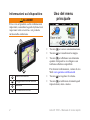 2
2
-
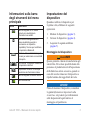 3
3
-
 4
4
-
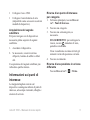 5
5
-
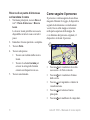 6
6
-
 7
7
-
 8
8
-
 9
9
-
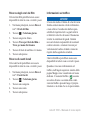 10
10
-
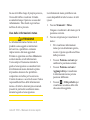 11
11
-
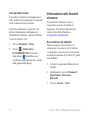 12
12
-
 13
13
-
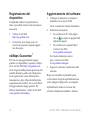 14
14
-
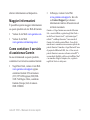 15
15
-
 16
16
Garmin nüLink!® 1695 LIVE Manuale del proprietario
- Tipo
- Manuale del proprietario
- Questo manuale è adatto anche per
Documenti correlati
-
Garmin nüLink! 1695 LIVE Manuale utente
-
Garmin nuLink!2340 Manuale utente
-
Garmin nüLink!® 1690 LIVE Manuale utente
-
Garmin nüLink!® 1690 LIVE Manuale del proprietario
-
Garmin nüvi® 2797LMT Manuale utente
-
Garmin Camper 760LMT-D Manuale utente
-
Garmin nuLink! 1695, NA Dichiarazione di conformità
-
Garmin nuvi 3598LMTD Manuale utente
-
Garmin Camper 660LMT-D Manuale utente
-
Garmin dezl 760LMT-Digital Manuale utente